Du har akkurat ferdigstilt den nye M1 Mac-en slik du vil, installert favorittappene dine, gjenopprettet siste sikkerhetskopi, og er i ferd med å sette denne tingen på prøve når et spørsmål dukker opp:
Er noen av appene mine optimalisert for M1-brikken?
M1-brikken er helt ny, noe som betyr at det ikke er mange apper som støtter den ennå. Apple har klart dette med Rosetta 2, som lar Intel-baserte apper kjøre på M1s ARM-arkitektur. Så du vil sannsynligvis ikke merke mye forskjell mellom Intel- og ARM-appene dine.
Likevel er det nyttig informasjon å ha, og Apple lar deg sjekke hvilken arkitektur hver av appene dine bruker. I denne opplæringen viser vi deg hvordan du bestemmer denne informasjonen selv.
Innhold
- Hvordan finne ut om en app er optimalisert for din M1 Mac
- Hva er forskjellen mellom x86 (Intel) og ARM (Apples M1)?
- Hvordan kjører Intel-baserte apper på en M1 Mac?
-
Kjører Intel-apper tregere enn ARM-apper på M1 Mac-er?
- Relaterte innlegg:
Hvordan finne ut om en app er optimalisert for din M1 Mac
Først vil du åpne Om denne Mac-en. Du kan gjøre dette ved å skrive "Om denne Macen" i Spotlight eller ved å klikke på -logoen øverst til venstre på menylinjen.
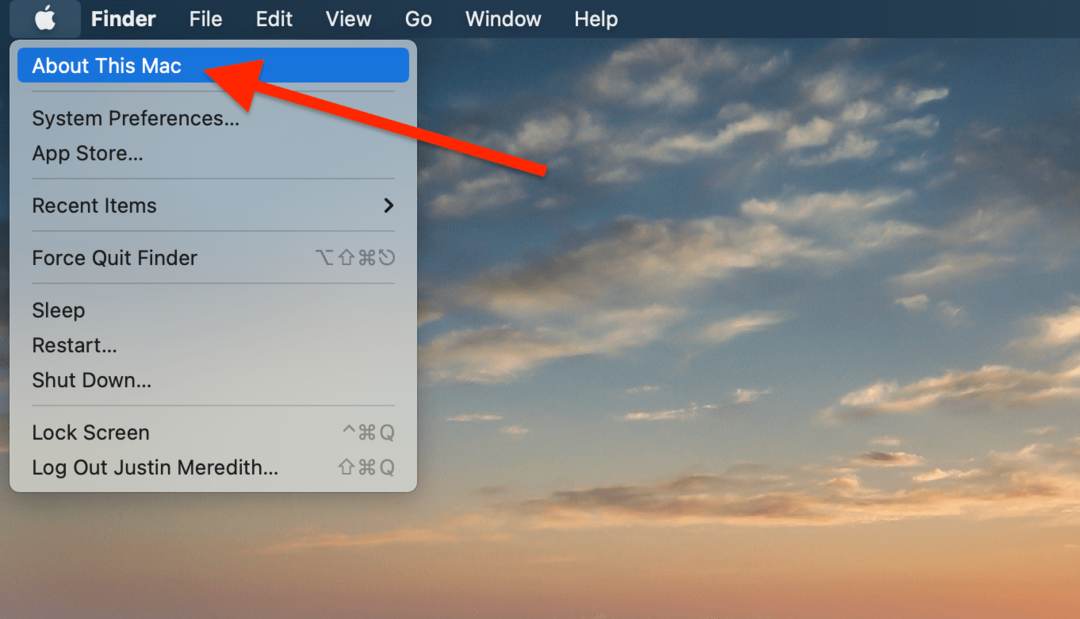
En popup vil dukke opp som gir deg grunnleggende informasjon om Mac-en din, for eksempel serienummeret og macOS-versjonen. For våre formål kommer vi imidlertid til å klikke på Systemrapport knapp.
Dette åpner et nytt vindu som viser mer teknisk informasjon om Mac-en din. I venstre rute i denne popup-vinduet finner du en seksjon merket Programvare og et alternativ under det merket applikasjoner. Gå videre og klikk applikasjoner.
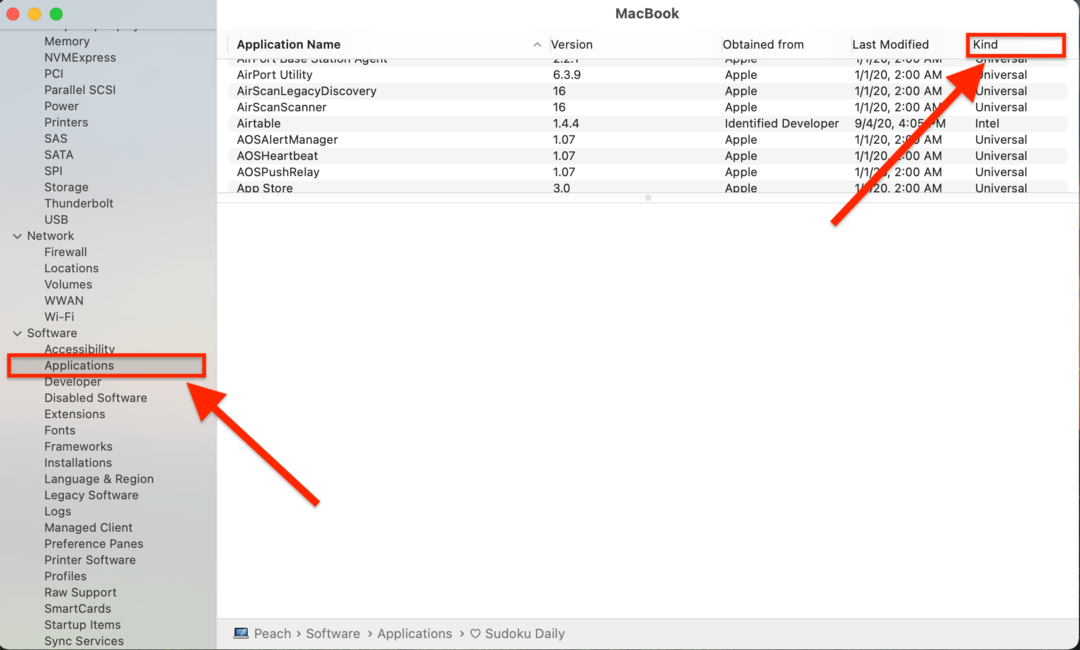
Dette tar deg til en rullbar liste over alle programmer som er installert på Mac-en. Selv om det ikke er noen søkefunksjon, kan du sortere disse appene alfabetisk, noe som skal gjøre det enkelt nok å finne og sjekke appen du leter etter.
Når du finner appen du vil identifisere, kan du sjekke hvilken arkitektur den er optimalisert for ved å se under Snill kolonne.
Her ser du en av tre ting.
- Apple Silisium. Som du forventer, refererer dette til apper som er optimalisert for å kjøre på Apple Silicon.
- Intel. Igjen, svaret her er enkelt. Dette er appene som fortsatt er optimalisert for Intel. Din M1 Mac kan fortsatt kjøre dem, men ved å bruke Rosetta 2 (mer om det lenger ned).
- Universell. Du vil bare se denne etiketten hvis du kjører en ikke-M1 Mac. Det betyr at en app er optimalisert for ARM, men siden du ikke kjører M1-brikken, kjører den "universelt" på Intel.
Og det er det!
Hva er forskjellen mellom x86 (Intel) og ARM (Apples M1)?
Jeg er sikker på at de fleste som har søkt etter denne artikkelen allerede har en grunnleggende forståelse av forskjellen mellom M1-brikken og de tidligere brukte Intel-brikkene. Imidlertid er du kanskje ikke så kjent med x86, ARM, eller hvorfor de skaper kompatibilitetsproblemer.
I hovedsak er ARM (som M1-, iPhone-, iPad- og Apple Watch-brikkene bruker) og x86 (brukt av Intel) to forskjellige typer prosessorarkitekturer. Hvis det høres komplisert ut, er det fordi det er det – så ikke bekymre deg! Her er en enkel måte å tenke på:
Prosessoren er som datamaskinens motor. Hvert klikk, beregning, skrevet bokstav osv. fullføres av prosessoren. Og akkurat som alle biler har motorer, har alle datamaskiner prosessorer.
La oss nå si at du tidligere eide et amerikanskprodusert kjøretøy og siden har byttet til et japanskprodusert kjøretøy. Begge har motorer som går på lignende måter, men ingen av delene er kompatible. Du kan ikke ta komponenter fra den ene og bytte dem ut med den andre.
Forskjellen mellom Intels x86 og M1s ARM-arkitektur er i hovedsak den samme. Begge prosessorene tjener samme formål og har overlappende funksjoner. Imidlertid gjør de også noen ting annerledes, snakker et annet språk og har forskjellige kompatibilitetsbehov.
Dette er grunnen til at Apple skiller mellom Intel-optimaliserte og ARM-optimaliserte apper – fordi de kjører veldig forskjellig på samme prosessor.
Hvordan kjører Intel-baserte apper på en M1 Mac?
Du har kanskje lagt merke til et problem i analogien jeg nettopp ga tidligere. Hvis M1- og Intel-prosessorene er like inkompatible som Toyota- og Chevrolet-motorer, hvordan kan Intel-baserte apper kjøre på M1-prosessoren?
Dette er takket være Apples Rosetta 2, som er litt teknisk magi på din M1 Mac. Enkelt sagt er Rosetta 2 en tjeneste som oversetter Intel-optimaliserte apper til M1-brikkens ARM-arkitektur.
Hvis en app sier «Gjør dette» på Intel-speak, oversetter Rosetta 2 det til ARM-speak for M1-brikken din. Det gjør dette i bakgrunnen også, så du vil ikke samhandle med Rosetta 2-tjenesten veldig ofte.
Kjører Intel-apper tregere enn ARM-apper på M1 Mac-er?
Vent litt. Hvis en Intel-basert app blir oversatt til ARM mens du bruker den, bremser ikke det ned?
Ja - på en måte. Teknisk sett kjører disse appene tregere enn ARM-motpartene, og i noen tilfeller er forskjellen veldig merkbar. Etter hvert som flere apper blir oppdatert for M1, vil du uten tvil legge merke til store ytelsesøkninger i disse appene.
Det betyr imidlertid ikke at Intel-baserte apper er "trege" på M1-brikken på noen måte. Faktisk kjører mange av dem raskere enn de noen gang har gjort på en Intel-prosessor. Dette skyldes den vanvittige mengden kraft Apple har klart å få ut av M1-brikken.
Så hvis du er på en ikke-M1 Mac og du nettopp innså at alle appene dine fortsatt kjører på Intel, ikke la det avskrekke deg fra å kjøpe en M1 Mac. Forskjellen er minimal, og dessuten kommer de fleste av disse appene til å bli oppdatert snart. Kjøp den nye skinnende Mac-en og nyt lynrask ytelse fra alle appene dine, enten de er ARM eller annet.